日常工作中
我们需要向校内外不同对象
发送他们各自的成绩、座位等信息
“消息中心”的“表格消息”功能
可以让人事半功倍!
如何群发“个性化定制”短信
快来学习一下吧!
假设应用场景1:
期末成绩发布,需要给校内学号为
2018****、2019****等学生
发送成绩信息
假设应用场景2:
期末成绩发布,需要给手机号码为
******9828、*******2468等学生
发送座位信息
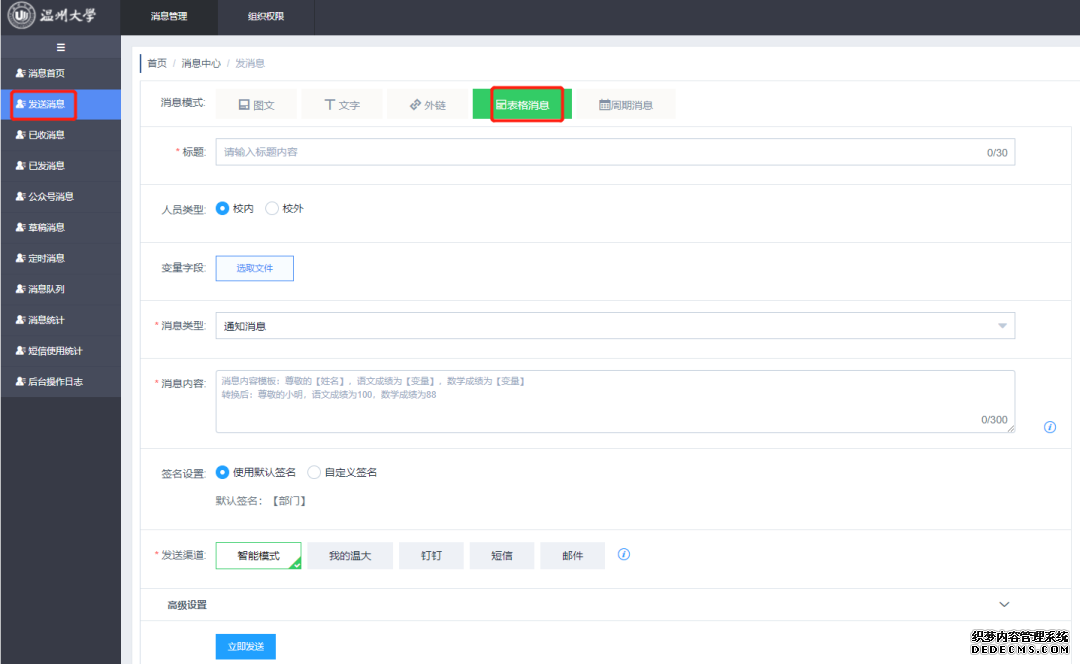
一、进入“统一身份认证”首页,在全部应用中搜索“消息中心”,进入应用首页。
二、点击左侧菜单栏的“发送消息”,消息模式选择“表格消息”。消息标题请自行填写,仅后台可见,用于发件人内容管理,接收人的短信内不显示。
三、选择发送的人员类型
并上传EXCEL表格
场景1——选择校内(需人员学工号信息)
场景2——选择校外(需人员手机信息)
(一)点击“选取文件”—下载上传模板—点击上传—确定。
(二)如何填写校内模板
注意事项:
1、学工号为必填项,消息中心会根据学工号读取对应的手机号码;
2、假如用户将“变量1”列默认为“语文成绩”,则在下方填写对应学号的语文成绩;如果“变量2”列默认为“数学成绩”,则在变量2下方填写数学成绩,依此类推。
(三) 如何填写校外模板
注意事项:
1、手机号码为必填项;
2、(填写方式如上)假如用户将“变量1”列默认为“语文成绩”,则在下方填写对应学号的语文成绩;如果“变量2”列默认为“数学成绩”,则在变量2下方填写数学成绩,依此类推。
四、编辑消息内容
无论是场景1,还是场景2,根据方框内的提示内容(灰色字),我们来编辑消息内容:尊敬的【姓名】,您的语文成绩是【变量】,数学成绩是【变量】。
注意事项:
1、中括号【】必须正确输入,不可随意用其他符号替换,“变量”后不加数字,系统会根据填写的“消息内容”,从上传的表格内由变量1开始依次往后获取变量数据。
2、发送成功后,收件人会收到短信内容如下:“尊敬的小明,您的语文成绩是100,数学成绩是88。”
五、签名设置、发送渠道、高级设置
根据自己的需求选择签名设置与发送渠道,开启高级设置后,接收者可直接回复该短信。
六、点击立即发送
发送后,同样可查看“已发消息”的具体信息,例如接收与回复情况。
 短信群发,彩信群发,短信群发软件,广州巨象计算机科技发展有限公司是一家致力于为企业提供互联网、通讯技术应用服务和解决方案的高科技公司,具有良好的国内外资金和技术背景;是国内最早投入研发企业短信应用和企业网络电视台系统的公司之一,业已成为广东地区最大的移动商务产品与解决方案的提供商和优秀的电讯服务品牌企业。其主要业务有:
短信群发,彩信群发,短信群发软件,广州巨象计算机科技发展有限公司是一家致力于为企业提供互联网、通讯技术应用服务和解决方案的高科技公司,具有良好的国内外资金和技术背景;是国内最早投入研发企业短信应用和企业网络电视台系统的公司之一,业已成为广东地区最大的移动商务产品与解决方案的提供商和优秀的电讯服务品牌企业。其主要业务有: